CAD中如何將部分圖形暫時隱藏
CAD提供了圖層的開關、鎖定、凍結等基本功能,可以根據需要控制圖層的顯示和編輯狀態。此外還提供了圖層隔離等工具,可以一次性將選定對象以外的圖層全部關閉,使圖面變得更簡潔,方便對選定圖層上的圖形進行編輯。
當圖面復雜時,為了能夠集中精力于某一范圍,抑或是不想誤改已繪制完畢的區域,通常是利用圖層功能將不想關注或不想被誤操作的區域隱藏,但圖層操作并不總能滿足需要,比如,如果想將下圖中白色框選區域進行隱藏或隔離,由于選中的區域所包含的圖元可能在任何圖層上都有分布,這時候,使用圖層功能就難以達到想要的效果了。
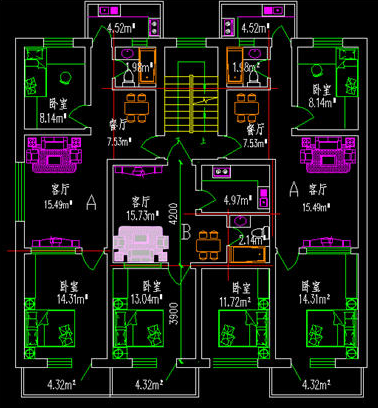
為此,我們可以利用隱藏對象、隔離對象的功能。我們只需選定操作對象及范圍后,右擊鼠標選擇隔離的相關命令,就可以將部分圖形暫時隱藏或隔離。
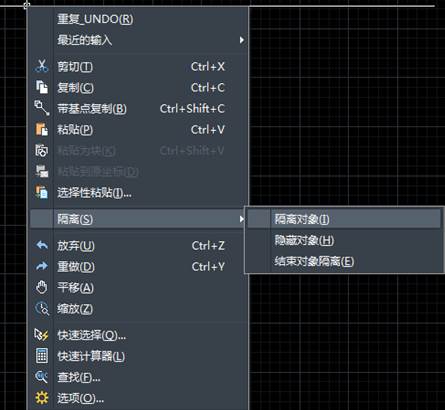
隱藏和隔離的不同效果如下圖所示,如果想取消隱藏或隔離,只需右擊鼠標在菜單欄中選擇“隔離>結束對象隔離”即可。
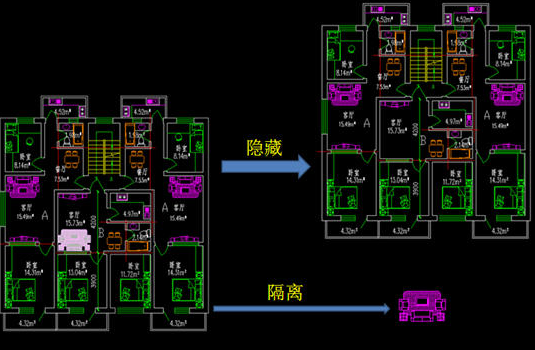
上圖中的情況還不能充分體現對象隔離或隱藏的益處,如果很多圖形交織在一起,有些圖形不需要進行編輯,但會對編輯有干擾時,可以先將影響選擇的對象隱藏,或將要參與操作的對象隔離出來。
此功能可以讓用戶直接隔離、隱藏選定對象,不用考慮對象所處圖層,在有些情況下比操作圖層更方便快捷。
推薦閱讀:中小學綜合實踐活動課程
推薦閱讀:CAD如何進行圖形延伸
·中望CAx一體化技術研討會:助力四川工業,加速數字化轉型2024-09-20
·中望與江蘇省院達成戰略合作:以國產化方案助力建筑設計行業數字化升級2024-09-20
·中望在寧波舉辦CAx一體化技術研討會,助推浙江工業可持續創新2024-08-23
·聚焦區域發展獨特性,中望CAx一體化技術為貴州智能制造提供新動力2024-08-23
·ZWorld2024中望全球生態大會即將啟幕,誠邀您共襄盛舉2024-08-21
·定檔6.27!中望2024年度產品發布會將在廣州舉行,誠邀預約觀看直播2024-06-17
·中望軟件“出海”20年:代表中國工軟征戰世界2024-04-30
·2024中望教育渠道合作伙伴大會成功舉辦,開啟工軟人才培養新征程2024-03-29
·玩趣3D:如何應用中望3D,快速設計基站天線傳動螺桿?2022-02-10
·趣玩3D:使用中望3D設計車頂帳篷,為戶外休閑增添新裝備2021-11-25
·現代與歷史的碰撞:阿根廷學生應用中望3D,技術重現達·芬奇“飛碟”坦克原型2021-09-26
·我的珠寶人生:西班牙設計師用中望3D設計華美珠寶2021-09-26
·9個小妙招,切換至中望CAD竟可以如此順暢快速 2021-09-06
·原來插頭是這樣設計的,看完你學會了嗎?2021-09-06
·玩趣3D:如何巧用中望3D 2022新功能,設計專屬相機?2021-08-10
·如何使用中望3D 2022的CAM方案加工塑膠模具2021-06-24
·如何使用CAD進行多重塊的炸開操作2023-11-30
·CAD標注快速添加文字2016-11-17
·CAD三維怎么標注尺寸2017-05-17
·CAD如何統一顏色?2022-08-10
·CAD編輯塊忘記確定基點了怎么辦?2020-04-07
·CAD粘貼到原坐標的方法2020-02-24
·CAD線段或直線如何批量轉換為多段線2018-11-30
·CAD三維怎么使用截面2017-03-17














